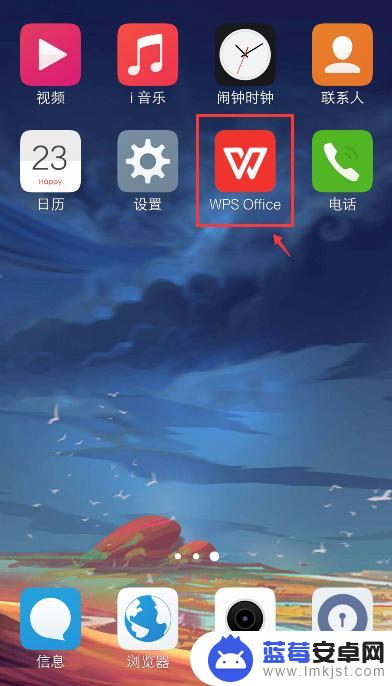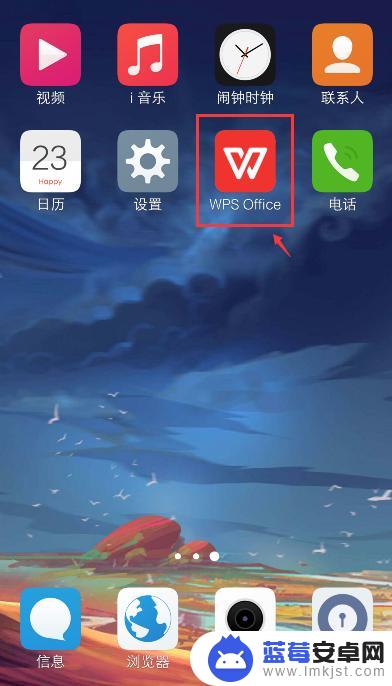在现代社会手机已经成为我们生活中不可或缺的工具之一,而手机上的Excel表格功能,更是帮助我们更加便捷和高效地处理数据和表格。怎么用手机Excel填表?手机里又如何编辑Excel表格呢?让我们一起来手机Excel的神奇之处吧!无论是在工作中还是日常生活中,掌握这些技巧都能让我们的工作更加得心应手。赶紧跟随小编的步伐,开始手机Excel的世界吧!
手机里怎么编辑Excel表格
具体方法:
1.在手机应用中,安装【WPS Office】,如图所示。

2.在手机上选择excel文件,比如:从QQ打开文件。
注意:要下载文件,才能打开。

3.打开文件后,点击右上角的三个点。

4.出现窗口,点击【用其他应用打开】。

5.出现窗口,选择“WPS Office", 再点击【仅此一次】。

6.打开WPS Office后,就进入excel文件页面。长按要编辑的单元格。

7.出现栏,点击【编辑】。

8.出现编辑窗口,就可以编辑excel的内容了。比如:把文字去掉,再点击【 √ 】。如果需要复制内容,可以参考下面的经验。
36手机WPS Office表格怎么复制和设置粘贴?

9.编辑后,就可以看到编辑的效果了。如果需要撤回,可以点击上面的箭头。

10.完成编辑后,可以点击上方的图标,进行“保存”。

以上就是如何使用手机Excel填写表格的全部内容,如果你遇到相同的情况,请参照我的方法来处理,希望对大家有所帮助。